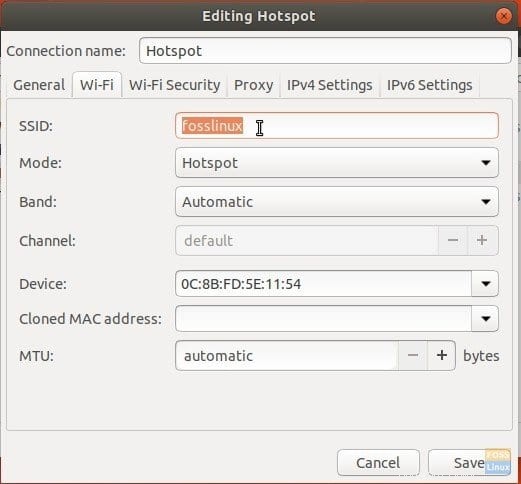Wi-Fiホットスポットを作成することは、スマートフォンやタブレットなどのワイヤレスデバイスへのコンピューターのイーサネット接続を介してインターネット接続を共有する最も簡単な方法です。これを有効にするには、まずラップトップのワイヤレスネットワークをWi-Fiホットスポットに変えてから、作成したWi-Fiホットスポットにデバイスを接続する必要があります。
Ubuntu17.10でのWi-Fiホットスポットの作成
手順1)コンピュータがイーサネット接続またはデータカードインターネットに接続されていることを確認します。
手順2)コンピュータでワイヤレスデバイスがオンになっていることを確認します。
ステップ3)[アクティビティ]>[設定]に移動します。
ステップ4)左側のペインの[Wi-Fi]タブをクリックします。
手順5)[設定]アプリの右上隅にあるトライバーアイコンをクリックし、[Wi-Fiホットスポットをオンにする…]を選択します。
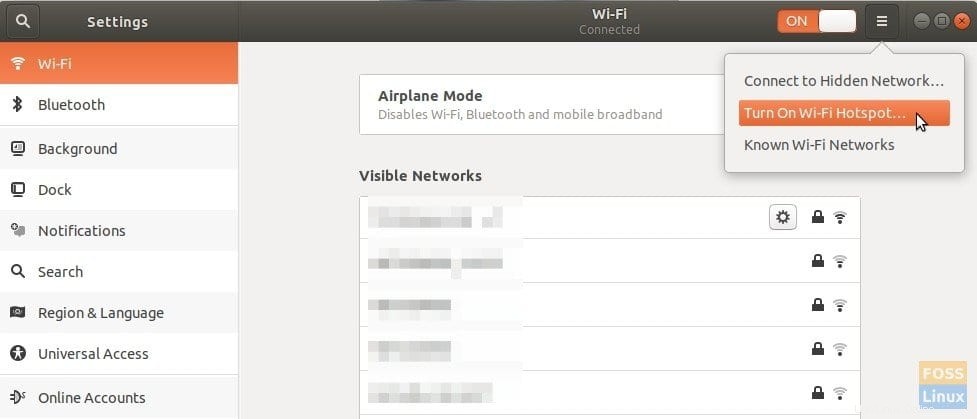
ステップ6)[オンにする]をクリックします。
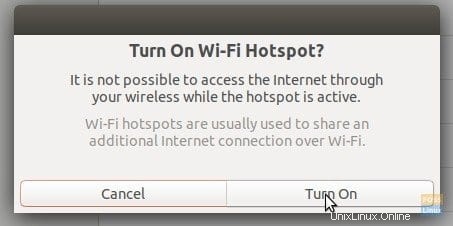
ステップ7)ワイヤレスSSD名、セキュリティタイプ、およびパスワードの詳細が表示されます。
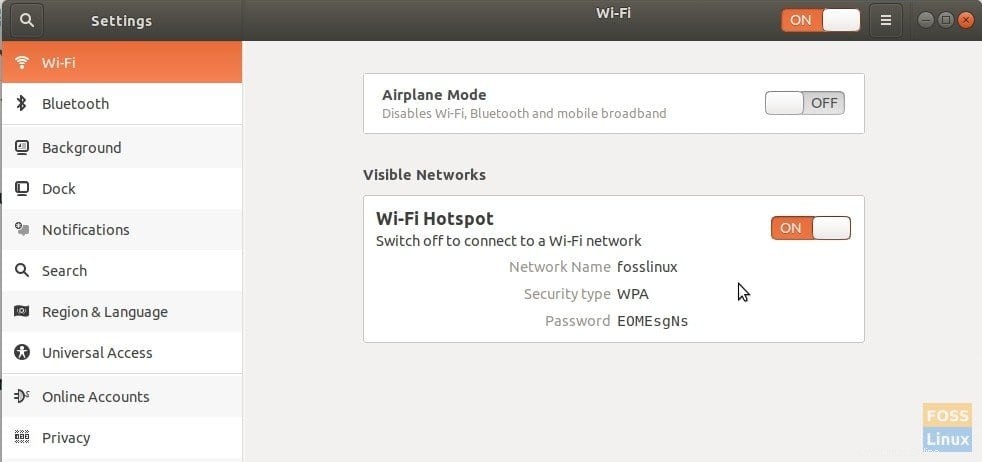
ステップ8)おめでとうございます!先に進んで、作成したばかりのワイヤレスネットワークにモバイルデバイスを接続できます。クイック設定メニューからステータスをすばやく確認できます。
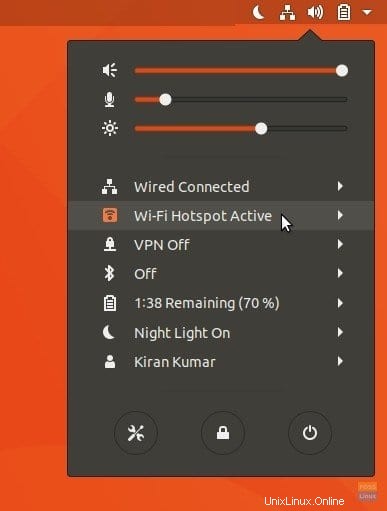
Ubuntu17.10でのWi-Fiホットスポットの構成
手順(7)で、システムが自動的にホットスポット名をPC名として指定していることに気付きましたが、誰もがそれを正確に望んでいるわけではありません。 SSIDとパスワードを変更する方法は次のとおりです。
手順1)ワイヤレスホットスポットをアクティブにして、「ターミナル」を起動し、次のコマンドを入力します。
nm-connection-editor
手順2)[ネットワーク接続]でWi-Fi名を選択し、下部にある歯車のアイコンをクリックします。
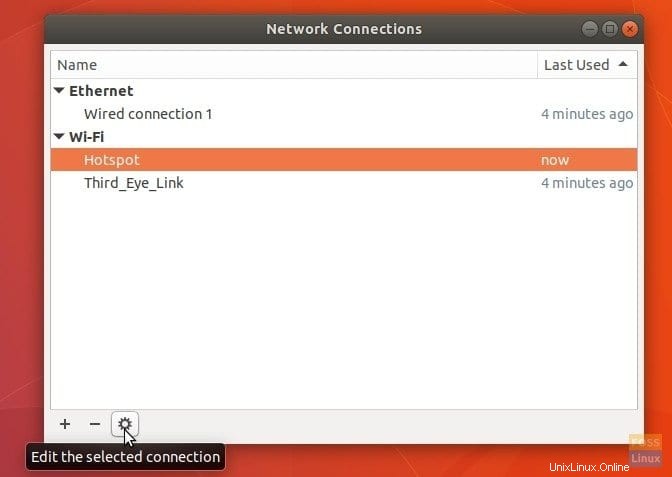
ステップ3)先に進み、必要に応じてSSID、パスワードなどのホットスポット接続パラメータを変更します。